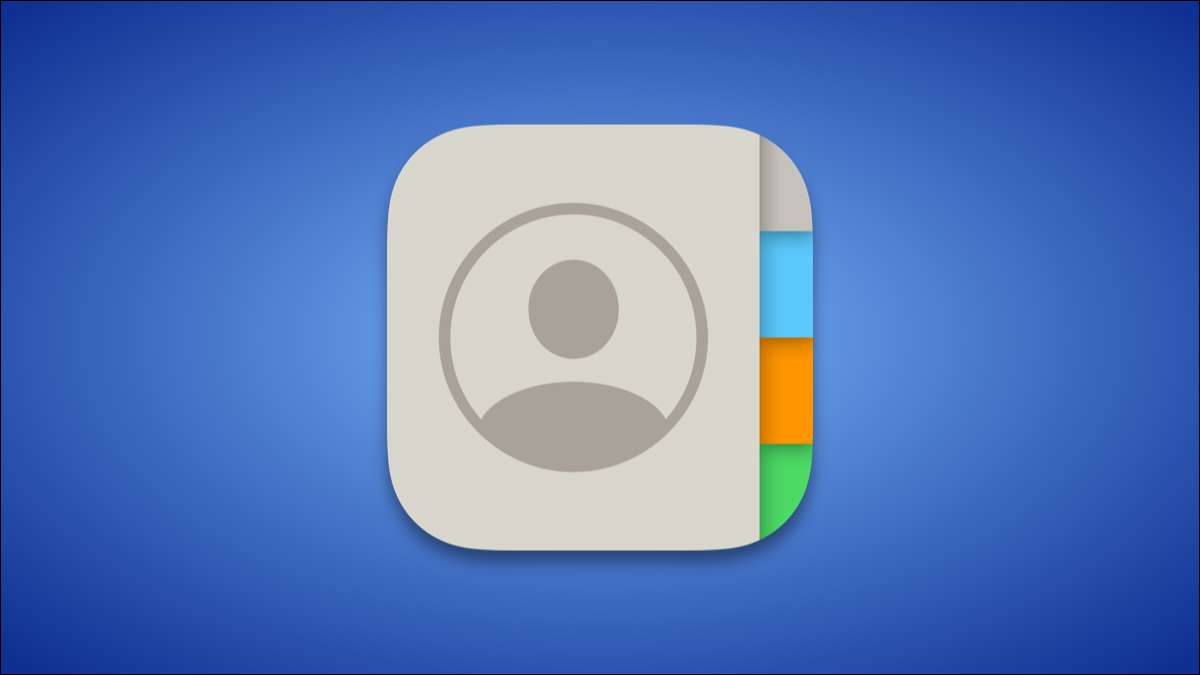
コアでは、iPhoneは通信デバイスです。それで、あなたがあなたが最も前面と中央に話す人々を置きたいと思っています。お気に入りの連絡先のホーム画面ショートカットを作成する方法を説明します。
驚くべきことに、Appleはこれを行うことさえ可能であることを明確にすることを明確にしません。機能は強力に埋められます ショートカット アプリ。セットアップするには少し作業が必要ですが、超複雑ではありません。始めましょう。
関連している: あなたが始めた最高のシリのショートカット
接触ショートカットに関連付けることができる2つの異なるアクションがあります。ショートカットに、あなたが個人メッセージ、呼び出し、FaceTime - またはそれらのうちの1つにまっすぐジャンプすることができる方法のオプションをあなたに与えることができます。両方を覆います。
連絡先へのショートカットを作成します
まず、iPhoneまたはiPadでショートカットアプリを開きます。

あなたがすぐにそこに服用していないのなら「すべてのショートカット」に進みます。

ボトムバーの「ギャラリー」タブに切り替えます。
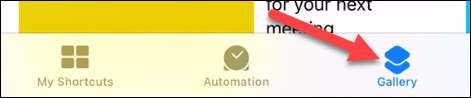
「連絡先」を検索して、「ホーム画面上の連絡先」ショートカットを選択してください。
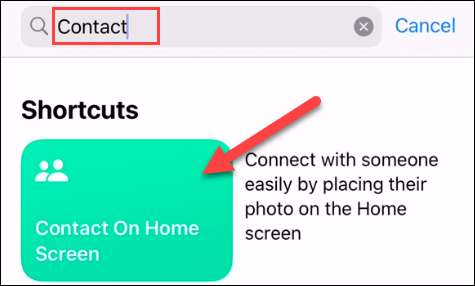
さあ、[ショートカットの追加]ボタンをタップします。
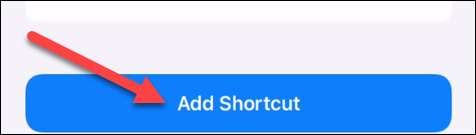
次の画面は、ショートカットの人を選択する場所です。 +ボタンをタップします。
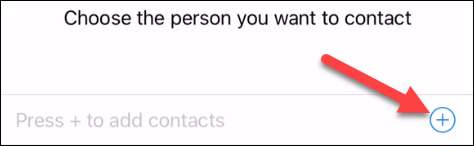
連絡先リストのショートカットに使用したい人を見つけます。
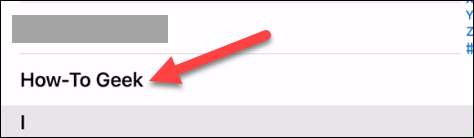
「完了」をタップして終了します。
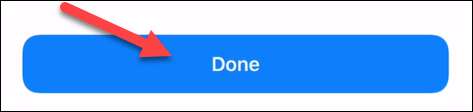
[マイショートカット]タブに戻り、新しく追加されたショートカットが表示されます。いくつかのオプションを起こすためにタッチして保持してください。
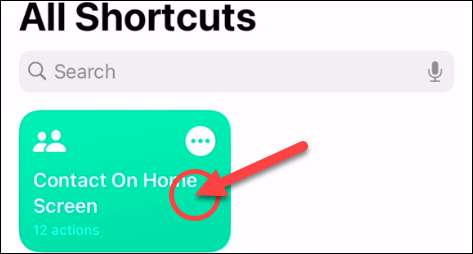
メニューから[詳細]を選択します。

次に、「ホーム画面に追加」を選択します。

テキストをタップして、ホーム画面のアイコンの下に表示される名前を入力します。
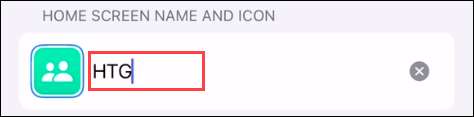
次に、アイコンを選択して写真を選択します。

アイコンをカスタマイズしたら、右上隅にある[追加]をタップします。

アイコンがあなたのホーム画面に追加されます。タップすると、通信選択を含むメニューが表示されます。単にあなたのお気に入りの人々のすべてのためにこれをしなさい!
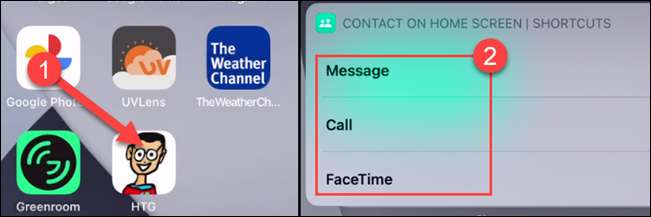
連絡先のメッセージ、呼び出し、またはFaceTimeへのショートカットを作成する
さらに直接的なショートカットの場合は、ホーム画面からテキストメッセージ、電話、またはFaceTimeにまっすぐジャンプすることができます。
まず、iPhoneまたはiPadでショートカットアプリを開きます。

あなたがすぐにそこに服用していないのなら「すべてのショートカット」に進みます。

右上隅にある+アイコンをタップします。
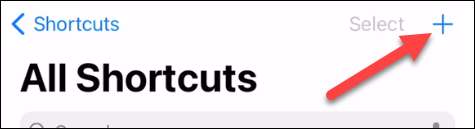
「アクションを追加」を選択してください。
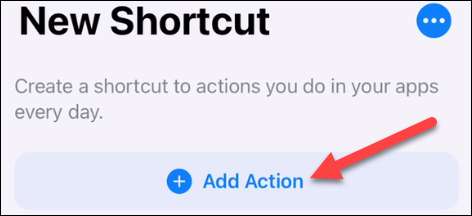
さて、ショートカットをすることができるものに応じて、「メッセージ」、「電話」、または「FACETIME」を検索できます。
ノート: ショートカットとしても使用できるwhatsAppなどのサードパーティのアプリがいくつかあります。アプリを検索して、ショートカットがあるかどうかを確認してください。

利用可能なアクションが表示され、この場合は「メッセージの送信」、「呼び出し」などです。
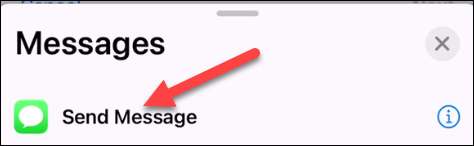
次に、誰が連絡するかを選択できます。メッセージを事前書き込む能力のように、いくつかのショートカットにも追加のオプションがあります。
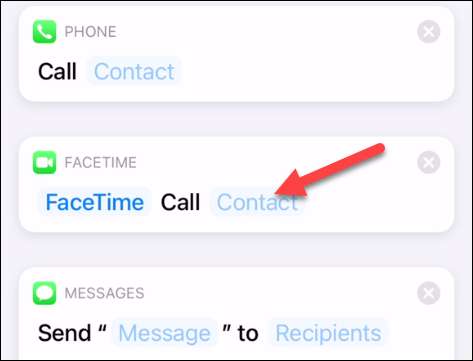
その人を選択するときは、連絡先を簡単に検索できます。一部のショートカットに複数の人を選択することが可能です。
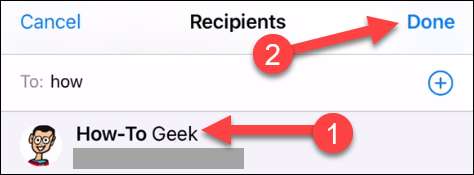
詳細を入力して、右上隅にある「次へ」をタップします。
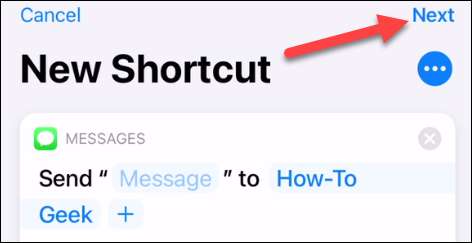
ショートカットに名前を付けて「完了」をタップします。
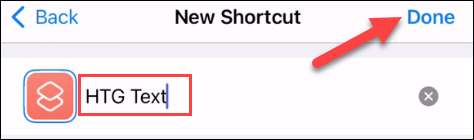
ショートカットが作成されましたので、ホーム画面に追加しましょう。いくつかのオプションを起こすためにタッチして保持してください。
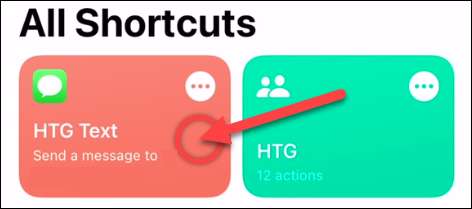
メニューから[詳細]を選択します。

次に、「ホーム画面に追加」を選択します。
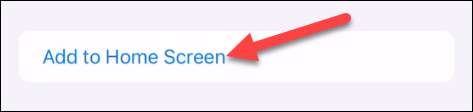
写真を選択するアイコンを選択してください。

アイコンをカスタマイズしたら、右上隅にある[追加]をタップします。

アイコンがあなたに追加されます ホーム画面 。タップすると、選択したアクションはすぐに起動します。
これらのステップは少し畳み込まれているように見えるかもしれませんが、iPhoneまたはiPadでこの機能を取得するための最良の方法で、かつて機能してもうまく機能します。
関連している: iPhoneホームスクリーンウィジェットはiOS 14で機能します







